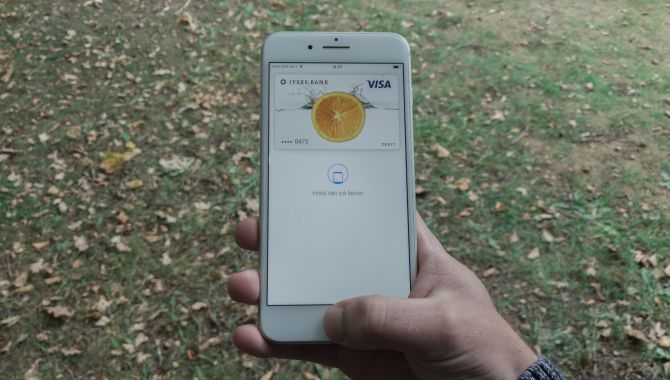Guide: Sådan får du Apple Pay uanset hvilken bank du har
Da Apple Pay blev introduceret i Danmark, var det ”kun” omkring 2,6 millioner bankkunder, der kunne juble. Resten, som ikke var kunde i enten Jyske Bank eller Nordea, måtte se misundelige på.
Det behøver de dog ikke længere, for nu kan du netop få Apple Pay uanset hvilken bank, du er kunde i. Jyske Bank har nemlig åbnet op for, at du kan oprette en konto hos dem, så du kan bruge Apple Pay – og det er helt uden at du skal til at flytte din nuværende privatøkonomi over til banken.
Hvis du er mellem 18 og 29 år, er det helt gratis at oprette og have kontoen, mens det koster et beskedent beløb på 15 kroner om måneden (180 kroner om året) for alle andre. Du kan læse mere om Apple Pay hos Jyske Bank her.
Læs også: Nu kan du betale med Apple Pay i Danmark
Jeg er personligt selv kunde i en anden bank end Jyske Bank, så jeg gav mig straks i kast med at få Apple Pay, selv om jeg ikke ønsker at flytte mine normale bankaktiviteter til Jyske Bank på nuværende tidspunkt.
Sådan får du Apple Pay på kun 15 minutter
Det går lynhurtigt at oprette en konto hos Jyske Bank, så du kan bruge Apple Pay til at betale rundt omkring i Danmark. Jyske Bank oplyser, at det hele kan klares på kun et kvarter. Vi guider dig nedenfor igennem processen:

Trin 1: Gå til hjemmesiden https://kunde.jyskebank.dk/, hvor du skal oprette dig som kunde online. Tryk på den grønne knap i bunden af siden, ”Login med NemID”.

Trin 2: Nu skal du tage et foto af dit sundhedskort via computerens webcam eller telefonens kamera. Sørg for at give tilladelse til, at jyskebank.dk må få adgang til kameraet på din enhed. Tryk på ”Tag billede”. Gentag processen, hvor du denne gang tager et foto af dit pas eller kørekort. Tryk igen på ”Tag billede”.

Trin 3: Nu skal du sende dine skatteoplysninger til Jyske Bank. Disse oplysninger bliver hentet automatisk online. Tryk derfor på knappen ”Send mine skatteoplysninger”. Tryk ”Ja” til, at du forventer at indsætte eller hæve kontanter på din konto i Jyske Bank. Hvis du trykker nej, får du ikke oprettet en konto, og en medarbejder skal derfor oprette en til dig over telefonen. Tryk derefter ”Ja” eller ”Nej” til, om du forventer at modtage penge fra eller overføre penge til udlandet fra din konto i Jyske Bank. Tryk på den grønne knap i bunden, ”Opret konto”, for at få en konto med det samme.

Trin 4: Udfyld dine kontaktoplysninger og vælg, på hvilke platforme du må kontaktes. Tryk derefter på ”Næste”. Nu skal du acceptere betingelserne for at have en konto i Jyske Bank. Tryk derefter på knappen ”Accepter betingelser” og underskriv med NemID.

Trin 5: Din konto er nu oprettet. Download nu appen ”Mine kort” fra Jyske Bank i App Store her. Giv appen tilladelse til at appen gerne må sende dig meddelelser. Tryk derfor på ”Tillad” i popuppen. Vælg derefter ”Jeg er Jyske Bank-kunde”.

Trin 6: Tryk på ”Log ind” i øverste venstre hjørne og log ind med NemID. Opret nu en 6-cifret kode til apppen og bekræft den igen. Vælg derefter, om du vil aktivere login med Touch ID eller ej.

Trin 7: Angiv nu dit telefonnummer og accepter derefter reglerne for brug af appen ved at sætte et flueben. Afslut ved at trykke på ”Gå til mine kort”. Du bør nu se en skærm, der fortæller om, at du kan vælge et kort til Apple Pay. Hvis du ser den, tryk på knappen ”Vælg kort til Apple Pay”.

Trin 8: Da du endnu ikke har oprettet noget kort, så tryk på ”Bestil kort”. Vælg nu ”Ny bestilling” som årsag til bestilling og vælg Visa Mobil, hvis du vil bruge Apple Pay med det samme. Visa Mobil er nemlig et virtuelt kort, som øjeblikkeligt er klar til brug. Du kan også vælge et fysisk Visa-kort.

Trin 9: Vælg en konto, som kortet skal knyttes til. Oplys din e-mailadresse og tryk på ”Næste”. Tryk nu på ”Godkend og aktiver kort”. Dit kort er nu klar til brug. Tryk på knappen ”Føj til Apple Wallet”. Tryk på knappen ”Næste” øverst til højre. Kortet tilføjes nu. Tryk til sidst på på ”Accepter” for at acceptere vilkårene og tryk til sidst på ”OK”.

Du føres nu tilbage til Mine Kort-appen, hvor du nu kan trykke på ”Gå til mine kort”. Nu er du klar til at betale med Apple Pay. Inden da skal du dog lige huske at overføre penge fra en konto i din nuværende til din Jyske Bank-konto, så der er dækning til at kunne betale for det, du måtte købe med Apple Pay.